win10预览版开始菜单打不开怎么办?之前小乐哥给大家带来了win10预览版应用商店打不开解决办法,但有网友反映win10预览版开始菜单也打不开,下文为大家分享win10预览版开始菜单打不开解决方法,一起来看看吧!
win10预览版开始菜单打不开这个问题确实一直都存在,最新的版本表现已经略好了,不过偶尔还是会出现,一般重启都可恢复。不过,总不能老重启系统玩吧,太浪费时间了。其实这时候只需要重启一下“桌面窗口管理器”开始菜单就能够恢复。
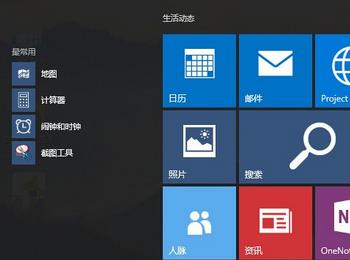
win10预览版开始菜单打不开解决方法:
• 首先先保存手头的工作。
• 任务栏空白处右键单击,或按快捷键Ctrl+Shift+Esc,打开任务管理器。
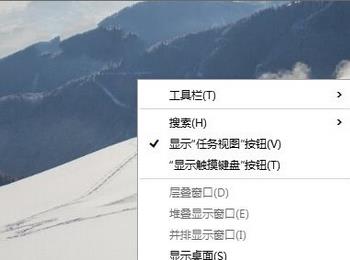
• 切换到详细信息模式。在进程中找到“桌面窗口管理器”(英文版系统找Desktop Window Manager),右键单击“结束任务”。这时会弹出提示窗口,勾选“放弃未保存的数据并关闭”,点击“关闭”。
• 结束进程后,正常情况下,桌面窗口管理器会自动重启,这时候开始菜单也恢复可用了。如果桌面窗口管理器没有恢复,在任务管理器中点击“文件”——“运行新任务”,输入dwm回车即可。
注:更多精彩教程请关注电脑教程栏目,电脑办公群:189034526欢迎你的加入
